Замена фотобарабана на принтере Brother DCP-7057R
Для обеспечения оптимальной производительности используйте только оригинальные фотобарабаны Brother и оригинальные тонер-картриджи Brother. Выполнение печати с использованием фотобарабана или тонер-картриджа других производителей может снизить не только качество печати, но и качество работы и срок службы принтера в целом. Гарантия может не распространяться на проблемы, возникшие в связи с использованием фотобарабана или тонер-картриджа сторонних производителей.
Установите новый фотобарабан. В таком случае рекомендуется установить оригинальный фотобарабан Brother.
После замены обнулите счетчик фотобарабана, следуя инструкции, прилагаемой к новому фотобарабану.
Замена фотобарабана
Снимайте блок фотобарабана осторожно, так как в нем может оставаться тонер. Если тонер попадет на руки или одежду, немедленно вытрите его или смойте холодной водой.
Очищайте внутренние детали принтера при каждой замене фотобарабана.
Убедитесь в том, что аппарат включен.
Откройте переднюю крышку и оставьте устройство включенным на 10 минут, чтобы оно охладилось.
Извлеките узел фотобарабана и тонер-картриджа.


Сразу после окончания работы устройства некоторые внутренние его части остаются очень горячими. При открытой передней или задней крышке (заднем выходном лотке) устройства ЗАПРЕЩАЕТСЯ дотрагиваться до деталей, выделенных на рисунке. Несоблюдение этого требования может привести к ожогам.

Нажмите зеленый фиксатор блокировки и извлеките тонер-картридж из фотобарабана.
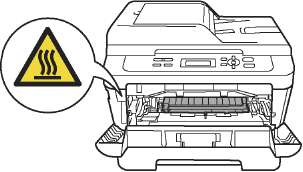


Во избежание повреждения устройства статическим электричеством НЕ ПРИКАСАЙТЕСЬ к электродам, показанным на рисунке.

Обращайтесь с тонер-картриджами аккуратно. Если тонер попадет на руки или одежду, немедленно вытрите его или смойте холодной водой.
Рекомендуется положить узел фотобарабана и/или тонер-картридж на ровную поверхность, подстелив под него лист ненужной бумаги или ткань на случай случайного рассыпания тонера.
Во избежание снижения качества печати не прикасайтесь к частям, выделенным на рисунках.
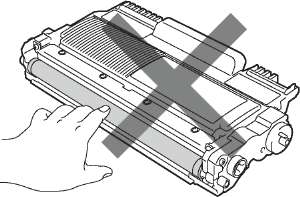
Распакуйте новый фотобарабан
Во избежание снижения качества печати не прикасайтесь к частям, выделенным на рисунках.

Вынимайте фотобарабан из упаковки только непосредственно перед его установкой в устройство. Прямые солнечные лучи или комнатное освещение могут повредить фотобарабан.
Установите тонер-картридж в новый фотобарабан до фиксации со щелчком. При правильной установке картриджа зеленый фиксатор блокировки автоматически поднимается.
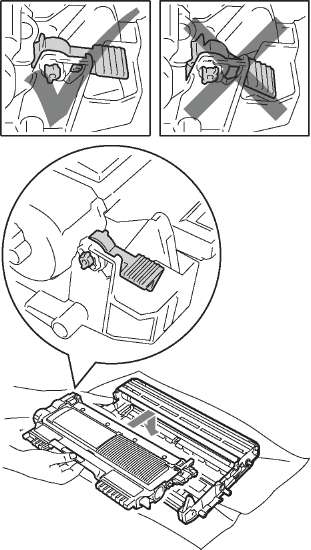
Проверьте правильность установки тонер-картриджа, в противном случае он может отсоединиться от фотобарабана.
Очистите коронирующий провод фотобарабана, осторожно сдвинув зеленую лапку слева направо и справа налево несколько раз.
Обязательно установите зеленую лапку обратно в исходное положение (А) (1). В противном случае на печатных страницах может появиться вертикальная полоса.
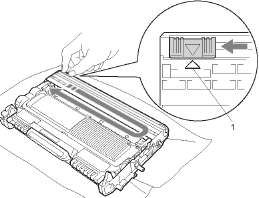
Чистка устройства
Регулярно чистите внутренние и внешние поверхности аппарата сухой мягкой тканью без ворса. При замене тонер-картриджа или блока фотобарабана необходимо очищать внутренние части устройства.
Установите новый узел фотобарабана и тонер-картриджа в устройство.
<<<назад
далее>>>
при использовании материалов ссылка на сайт компании awella.ru обязательна
Помогла информация на сайте ? Оставьте отзыв о работе нашей компании ! Это можно сделать в яндекс браузере и это простимулирует работников нашей компании (ответственные получат бонусы), которые собирали ее для вас! Спасибо !
|